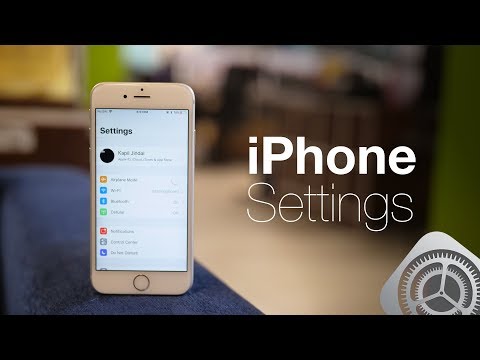
Conţinut
- Dezactivați efectul Parallax
- Nu trimiteți date de diagnosticare și utilizare
- Dezactivați fotografiile localizate geografic
- Dezactivați iAd-urile bazate pe locație
- Limitați urmărirea anunțurilor
- Activați Safari’s Do Not Track
- Activați LTE Voice & Data
- Dezactivați actualizarea aplicației de fundal
Dacă ați primit un nou iPhone 6 strălucitor de Crăciun, este foarte ușor să configurați și să începeți, dar dacă doriți experiența optimă, există câteva setări pe care doriți să le modificați pentru a realiza acest lucru.
IPhone 6 vine cu funcții și setări pe care nimeni nu trebuie să le activeze cu adevărat și există, de asemenea, unele funcții și setări care sunt dezactivate în mod implicit, care merită să fie activate pentru a îmbunătăți experiența iPhone 6.
Multe dintre aceste setări despre care vom vorbi implică confidențialitate. Confidențialitatea este o preocupare imensă pentru o mulțime de oameni, în special cu toate aceste hoopla NSA care se desfășoară în ultimul an sau cam așa ceva.
Nimeni nu dorește să fie urmărit sau să aibă toată activitatea pe internet capturată de companiile web și vândută agențiilor de publicitate, dar acesta este genul de lume în care trăim astăzi. Cu toate acestea, puteți împiedica cel puțin majoritatea sau unele dintre acestea să fiți conștienți de setările de confidențialitate pe care le controlați pe dispozitivele dvs.
Apple a fost vizată de mai multe ori în trecut, susținând că compania cu sediul în Cupertino predă datele de amprentă Touch ID către NSA și are capacitatea de a citi mesajele dvs. iMessage. Desigur, Apple a negat orice afirmație de acest gen, iar CEO-ul Tim Cook a intrat chiar la televizor pentru a face declarații că Apple nu lucrează cu NSA pentru a preda date personale. Fie că credeți sau nu este o altă poveste, de aceea este mai bine să fiți în siguranță decât să vă pare rău.
Iată zece setări pe care ar trebui să le modificați pe iPhone 6 când îl primiți.
Dezactivați efectul Parallax
Efectul de paralaxă a fost introdus pentru prima dată în iOS 7 și a fost o caracteristică nouă, care se îndreaptă și spre iOS 8. În esență, conferă ecranului de pornire al iPhone-ului sau iPad-ului un aspect 3D îngrijit, astfel încât atunci când vă deplasați dispozitivul în mână, păstrând în același timp cu capul încă, se pare că te uiți „în jurul” pictogramelor aplicației pe tapet, aproape ca și cum ai privi printr-o fereastră spre lumea iOS 8.

Cu toate acestea, deși poate fi impresionant pentru unii utilizatori, majoritatea utilizatorilor vor pierde factorul wow în doar câteva zile. Din această cauză, este probabil cel mai bine ca majoritatea utilizatorilor să dezactiveze caracteristica efectului de paralaxă de pe iPhone-ul lor 6. În plus, probabil că înregistrează resurse de procesare, reducând astfel durata de viață a bateriei.
Pentru a dezactiva efectul de paralaxă, pur și simplu navigați la Setări> General> Accesibilitate> Reduceți mișcarea. Dacă atingeți Reduceți mișcarea, se va deschide un alt ecran cu un comutator. În mod implicit, comutatorul de comutare va fi gri. Doar apăsați comutatorul pentru a activa Reduce mișcarea, astfel rotiți comutatorul verde și dezactivați efectul de paralaxă.
Nu trimiteți date de diagnosticare și utilizare
Diagnosticul și datele de utilizare constau în aproape tot ceea ce faceți pe iPhone sau iPad și, atunci când este activat, le trimite la Apple „anonim”, într-un efort de a îmbunătăți experiența iOS, dar știm cu toții că este un fel de Bologna. Activarea acestei funcții îi permite Apple să urmărească tot ceea ce faceți, așa că iată cum să o dezactivați pe iPhone 6.

Deschideți Setări aplicație și navigați la Confidențialitate> Diagnosticare și utilizare. Apoi atingeți Nu trimiteți.
Dezactivați fotografiile localizate geografic
În mod implicit, ori de câte ori faceți o fotografie, aceasta înregistrează locația și salvează aceste informații în datele EXIF ale fotografiei. Deci, dacă trimiteți fotografia altcuiva, acesta poate vedea unde ați făcut-o, chiar până la colțul de stradă specific.

Probabil că acest lucru nu este o afacere uriașă dacă distribuiți fotografii doar prietenilor și familiei în care aveți încredere, dar dacă postați fotografii online pentru ca oricine să le vadă, ei ar putea afla din punct de vedere tehnic unde locuiți. Lumea este plină de oameni drăguți, dar nu toată lumea are cele mai bune intenții.
Pentru a dezactiva locația dvs. de la salvarea în fotografii, deschideți fișierul Setări aplicație și navigați la Confidențialitate> Servicii de localizare. Veți vedea o listă de aplicații cu aparat foto fiind spre vârf. Atingeți-l și selectațiNu.
Dezactivați iAd-urile bazate pe locație
iAds există de câțiva ani, dar nu fără propria controversă. În timp ce reclamele sunt ceva ce urâm cu toții, Apple este de fapt destul de bun la informațiile pe care le oferă agenților de publicitate.
În plus, iAd-urile bazate pe locație nu utilizează neapărat locația exactă, iar Apple nu oferă oricum aceste informații agenților de publicitate, ceea ce supără multe firme de publicitate. În orice caz, de obicei vedem iAd-urile ca o caracteristică de dezactivat oricum, pur și simplu pentru că nu face nimic în beneficiul utilizatorului.

Deschideți Setări aplicație și navigați la Confidențialitate> Servicii de localizare> Servicii de sistem. Veți vedea o listă cu diferite comutatoare pe care le puteți dezactiva și activa. Veți vedea unul care spune IAd-uri bazate pe locație. Mergeți mai departe și răsuciți comutatorul spre dreapta până când devine gri.
De asemenea, este o idee bună să te oprești Diagnosticare și utilizare (vă amintiți cum l-am oprit înainte? Va trebui să o faceți din nou aici), precum și să apăsațiLocații frecventeși dezactivând și asta.
Limitați urmărirea anunțurilor
Știți cum am spus că anunțurile pot urmări tot ceea ce faceți? Ei bine, Apple are o setare în care puteți activa sau dezactiva acest lucru.

Deschideți Setări aplicație și navigați la Confidențialitate> Publicitate. Veți dori să vă asigurați că vă întoarcețiPELimitați urmărirea anunțurilor. Am dezactivat majoritatea acestor funcții menționate, dar Apple îți aruncă un pic de curbă de data aceasta. Veți dori să activați această funcție specifică pentru a limita reclamele care vă urmăresc activitatea.
Activați Safari’s Do Not Track
Nu urmăriți este o inițiativă universală de renunțare la urmărirea web care permite utilizatorilor să împiedice agenții de publicitate să vă urmărească obiceiurile de navigare. Browserul mobil Safari de pe iOS 8 vă permite să renunțați pentru a împiedica vizionarea istoricului dvs. de navigare pe web mobil de către publicitate.

Pentru a renunța, deschideți fișierul Setări aplicație, derulați în jos și apăsați pe Safari. Sub secțiunea intitulată Confidențialitate și securitate, aprinde Nu urmări. De asemenea, este o idee bună să o activați Blocați ferestrele pop-up.
Activați LTE Voice & Data
Dacă aveți un Verizon iPhone 6, veți dori să activați simultan voce și date pe LTE, ceea ce înseamnă că puteți discuta cu cineva pe telefon în timp ce navigați și pe internet.

Navigând la Setări> Notificări, veți avea câteva opțiuni din care să alegeți atunci când vine vorba de personalizarea notificărilor de pe iPhone 6.
Veți vedea o listă de aplicații pe care le-ați instalat pe iPhone și, dacă atingeți una, veți accesa setările de notificare pentru acea aplicație. Dacă nu doriți deloc notificări din aplicația respectivă, pur și simplu dezactivați Permiteți notificări. În caz contrar, puteți personaliza diferite aspecte ale tipului de notificare pe care doriți să o primiți, cum ar fi sunetul, pictograma aplicației insignă și modul în care doriți să fiți notificat în primul rând.
Dezactivați actualizarea aplicației de fundal
Dacă vă confruntați cu o durată de viață scăzută a bateriei sau alocarea lunară de date este pe punctul de scurgere a noului dvs. iPhone 6, este posibil ca iOS 8 să actualizeze automat aplicațiile care rulează în fundal, chiar dacă acestea nu sunt utilizate în mod activ.
Aceasta se numește Reîmprospătarea aplicației în fundal și este ceva ce cel mai probabil doriți să dezactivați.
Aceasta înseamnă că, dacă cineva v-ar fura iPhone-ul, ar putea activa imediat modul Avion, indiferent dacă telefonul are sau nu un cod de blocare, care va scoate complet telefonul de pe rețea și va împiedica proprietarul să localizeze dispozitivul sau telecomanda furată. ștergându-l.
Pur și simplu deschideți fișierul Setări aplicație și atingeți Centrul de Control. Veți vedea două opțiuni pe care le puteți activa sau dezactiva: Acces pe ecranul de blocare și Acces în aplicații. Asigura-te ca Acces pe ecranul de blocare este dezactivat. Aceasta înseamnă că escrocii nu vor putea accesa modul Avion în timp ce telefonul este blocat.


